Maison >Tutoriel système >Série Windows >Que faire si l'heure dans le coin inférieur droit de Windows 11 est révolue_Que faire si l'heure dans le coin inférieur droit de Windows 11 est révolue
Que faire si l'heure dans le coin inférieur droit de Windows 11 est révolue_Que faire si l'heure dans le coin inférieur droit de Windows 11 est révolue
- 王林avant
- 2024-05-06 13:20:30798parcourir
L'heure dans le coin inférieur droit manque dans Windows 11 ? Ne vous inquiétez pas, l'éditeur PHP Xinyi a une solution pour vous. Si vous remarquez que l'heure a disparu sur votre barre des tâches Windows 11, cela peut être dû à diverses raisons. Des simples problèmes de configuration aux problèmes techniques potentiels, cet article vous guidera tout au long du dépannage pour révéler des temps de récupération instantanés. Lisez la suite pour découvrir les causes de ce problème et comment vous pouvez facilement restaurer l'affichage de l'heure en bas à droite en quelques étapes simples.
1. Tout d'abord, faites un clic droit sur l'espace vide de la barre des tâches en bas de Windows 11 et sélectionnez [Paramètres de la barre des tâches].

2. Recherchez [débordement du coin de la barre des tâches] à droite dans les paramètres de la barre des tâches.
3. Recherchez ensuite [horloge] ou [horloge] au-dessus et sélectionnez pour l'allumer.
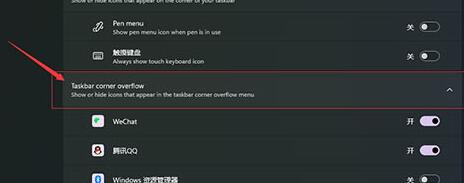
Méthode 2 :
1. Appuyez sur le raccourci clavier [win+r] pour appeler run, entrez [regedit] et appuyez sur Entrée pour confirmer.
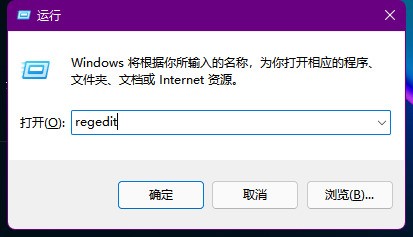
2. Ouvrez l'éditeur de registre, recherchez-y [HKEY_CURRENT_USERControl Panel] et supprimez-le.
3. Après la suppression, redémarrez l'ordinateur et vous serez invité à effectuer la configuration. Lorsque vous reviendrez au système, l'heure s'affichera.
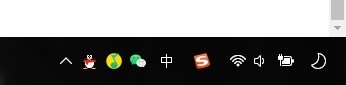
Ce qui précède est le contenu détaillé de. pour plus d'informations, suivez d'autres articles connexes sur le site Web de PHP en chinois!
Articles Liés
Voir plus- Comment la propriété CSS overflow implémente-t-elle le réglage de la barre de défilement et le masquage des barres de défilement ?
- Compréhension approfondie du débordement CSS : caché, défilant, visible
- Comment utiliser l'attribut de débordement CSS
- Que signifie le débordement CSS ?
- Que signifie débordement ?

